Parola için Latin düzeninde Rus harfleri. Windows'ta klavye düzeni ve dil değiştirme
Oldukça yaygın bir durum. İngilizce veya Rusça Windows'ta Rusça klavye düzeninden bir parola belirlediğinizi düşünelim. Ve sorun yok gibi görünüyor, ancak Windows oturum açma penceresindeki düzeni değiştiremezseniz, şifreyi nasıl girip uzun zamandır beklenen sisteme nasıl girebilirsiniz?
Sıradan ASCII bu sorunu çözmeye yardımcı olacaktır. Evet, evet, sende de var, hiçbir yere gitmene gerek yok.
Tüm işletim sistemleri yerel olarak uluslararası ASCII karakterlerini destekler. Bu, kurulu olmasa bile farklı bir düzenden karakter girme fırsatımız olduğu anlamına gelir. Yani, düzen yalnızca İngilizce ise, karakterleri Rusça girmekten zarar gelmez. Güzellik!
İstenilen düzen olmadan bu ekranda parola girmek kolaydır
Bir ASCII karakteri girmek için tuşa basın ve basılı tutun
ASCII karakteri nasıl girilir?
Hemen test edelim. Windows'ta Rus düzenini (RU) seçin. İngilizce "Q" harfini değiştirmeden girmeye çalışalım.
Bunun için sırasıyla aşağıdaki adımları uyguluyoruz. Öncelikle, elbette, herhangi bir metin düzenleyiciyi, genel olarak, karakterin girileceği bir alanı, hatta ICQ'yu açın.
-
. - Bir tuşa basın ve basılı tutun 0 .
- Bu iki tuşu bırakmadan, 81 .
Gördüğünüz gibi, büyük Q harfi ortaya çıktı. Bu bize şifreyi herhangi bir düzende sorunsuz bir şekilde girme fırsatı verir.
Sayısal tuş takımında sayı yazmak gerekli değildir - sadece daha kullanışlıdır. Ancak klavyenin üst satırındaki normal tuşları sorunsuz bir şekilde kullanabilirsiniz.
Şimdi diğer yolu deneyelim - İngilizce düzeni (EN) seçin ve Rusça "Г" harfini girin.
Tüm adımlar geçen seferkiyle aynı, bu sefer sadece numarayı girin 195
. bıraktıktan hemen sonra
Gördüğünüz gibi, bilmeniz gereken tek şey istenen karakterin numarası. Bulmak zor değil - aşağıdaki tablo bize bu konuda yardımcı olacaktır.
Temel ASCII karakterleri
Aşağıdaki ASCII karakterleri, İngilizce veya Rusça klavye düzeninde istediğiniz herhangi bir harfi yazmanıza yardımcı olacaktır.
| Rusça | Sayı | İngilizce | Sayı |
|---|---|---|---|
| A | 192 | A | 65 |
| B | 193 | B | 66 |
| İÇİNDE | 194 | C | 67 |
| G | 195 | D | 68 |
| D | 196 | e | 69 |
| e | 197 | F | 70 |
| VE | 198 | G | 71 |
| Z | 199 | H | 72 |
| VE | 200 | BEN | 73 |
| Y | 201 | J | 74 |
| İLE | 202 | K | 75 |
| L | 203 | L | 76 |
| M | 204 | M | 77 |
| H | 205 | N | 78 |
| HAKKINDA | 206 | Ö | 79 |
| P | 207 | P | 80 |
| R | 208 | Q | 81 |
| İLE | 209 | R | 82 |
| T | 210 | S | 83 |
| -de | 211 | T | 84 |
| F | 212 | sen | 85 |
| X | 213 | V | 86 |
| C | 214 | W | 87 |
| H | 215 | X | 88 |
| W | 216 | Y | 89 |
| SCH | 217 | Z | 90 |
| Kommersant | 218 | A | 97 |
| S | 219 | B | 98 |
| B | 220 | C | 99 |
| e | 221 | D | 100 |
| YÜ | 222 | e | 101 |
| BEN | 223 | F | 102 |
| A | 224 | G | 103 |
| B | 225 | H | 104 |
| V | 226 | Ben | 105 |
| G | 227 | J | 106 |
| D | 228 | k | 107 |
| e | 229 | ben | 108 |
| Ve | 230 | M | 109 |
| H | 231 | N | 110 |
| Ve | 232 | Ö | 111 |
| inci | 233 | P | 112 |
| İle | 234 | Q | 113 |
| ben | 235 | R | 114 |
| M | 236 | S | 115 |
| N | 237 | T | 116 |
| Ö | 238 | sen | 117 |
| P | 239 | v | 118 |
| R | 240 | w | 119 |
| İle | 241 | X | 120 |
| T | 242 | y | 121 |
| de | 243 | z | 122 |
| F | 244 | ||
| X | 245 | ||
| C | 246 | ||
| H | 247 | ||
| w | 248 | ||
| sch | 249 | ||
| B | 250 | ||
| S | 251 | ||
| B | 252 | ||
| uh | 253 | ||
| Yu | 254 | ||
| BEN | 255 |
Artık, düzen aniden "kusur görürse" veya kurulum aşamasında seçmediyseniz, şifre girme konusunda herhangi bir sorun yaşamayacaksınız.
Başlıktaki soru hayal aleminden değil, bilgisayar okuryazarlığının bazı yönlerinden biridir. Muhtemelen, forumlardaki veya yorumların bir yerindeki insanların akıl yürütmelerini İngilizce harflerle Rusça yazmaya başladıkları bir durumla karşılaşmışsınızdır.
Örneğin, şöyle görünebilir: “özel! U menya vse otlichno, kazhdiy den' vstrechi:) Pogoda u nas tozhe zamechatel'naya, tol'ko blizhe k nochi stanovitsya prohladno.”
Veya aynı: “Merhaba! Benim için her şey yolunda, her gün buluşuyoruz :) Havamız da harika, sadece geceye doğru hava soğuyor.”
Bu tür metinler, özellikle uzunsa, okumak yorucudur. Ve bazıları onları hiç okumuyor çünkü metin tanıma ile uğraşmak istemiyorlar. Bir dereceye kadar bu metinlerin şifreli bir rebus olarak kabul edilebileceğini kabul edin.
Sorun şu ki, Latin alfabesinde 26 harf varken, Rus alfabesinde 33 harf var. Bu nedenle, birçok kişi eksik Rus harflerini Latin harflerinin her zaman anlaşılmaz kombinasyonlarıyla değiştirir.
Bir süredir yurt dışında bulunan veya çocukları yurt dışına giden Rus yurttaşlarımızdan bazıları bu tür sorunları bana yazıyor. Genellikle bu gibi durumlarda, yabancı kullanıcıların elinde Rusça klavyeli bir bilgisayar yoktur.
Ayrıca bu yabancı bilgisayarlarda Rusça klavye düzeni kurulmamış olabilir. Buna göre kullanıcının Latin alfabesiyle yetinmesi ve Rusça olarak İngilizce harflerle, yani. transliterasyonla yazın.
Transliterasyon Programı
Bu sorunun basit bir çözümü var. Bunun için, Latin harfleriyle yazılmış metnin Rusça metne otomatik olarak çevrilmesi anlamına gelen "harf çevirisi" (harf çevirisi olarak kısaltılır) adlı programlar oluşturulmuştur.
Bu programlar farklı şekillerde çalışır. Bazılarında, metni Latin harfleriyle yazmanız gerekir ve ardından bir komutta, örneğin "Transliterate", Latin harflerini Rusça harflerle değiştirerek metin "çevrilir".
Diğer programlarda metni Latince yazarak Rusça oluşturulan metni anında ekranda görebilirsiniz. Porusski.net programında olan tam olarak budur.
Harf çevirisi yapan bir program örneği:
Pirinç. 1 (büyütmek için resme tıklayın). Rusça klavye olmadığında Rusça yazın. Farklı düzenler seçebilirsiniz.
şek. 1 – “Düzen menüsünü göster/gizle” düğmesine tıklarsanız, size uygun olan düzen menüsünü seçebilirsiniz, yani:
- İngilizce, ABD
- Almanca
- İsveççe
- Fransızca
- İtalyan
- İspanyol
- İbranice
- ingiliz
- Norveççe
şek. 1 - şu anda etkin olan geçerli düzeni gösterir. Rusça harflerin bulunmadığı klavyenizdeki tuşlara basacaksınız. Ve Şekil 3'teki pencere 3'te. Siz yazarken 1 Rusça metin görünecektir. Düzen, Şekil 1'deki düğme 1 kullanılarak daha uygun bir düzen ile değiştirilebilir. 1.
şek. 1 - şerefe, yavaş yavaş yazdıktan sonra burada Rusça metin olacak.
Harf çevirisi yöntemi ne olursa olsun, böyle bir programın kullanıcısı Latin harfleriyle yazarak Rusça (Ermenice, İbranice vb.) bir metin oluşturma olanağına sahiptir. Bu metin, yurttaşlarla kendi dillerinde iletişim kurmak için diğer programlar aracılığıyla, örneğin forumlara, sohbetlere, e-postaya vb. yerleştirilebilir.
Harf çevirisi yöntemi basit ve kullanışlıdır. Ancak, her zaman ve herkes için uygun değildir. Kullanıcı uzun süre yurtdışındaysa, sürekli harf çevirisi ile yazmak zordur.
Bilgisayara dil nasıl eklenir
Harf çevirisi programı kaydetmediğinde başka bir seçenek: bilgisayar yurt dışından satın alındı, elbette klavyede yalnızca Latin harfleri var. Ve yurttaşlarla kendi dillerinde yazdırmak ve iletişim kurmak istiyorum. Çıktı şu şekilde olabilir.
Bilgisayarın dil çubuğuna yeni bir dil eklemek için , yolu izleyin (Windows XP için):
<Пуск>– Denetim Masası – Bölge ve Dil Seçenekleri – Diller sekmesi, Ayrıntılar düğmesi.
Açılan “Giriş dili ekle” penceresinde ihtiyacınız olan dili seçin ve programın istediği gerekli işlemleri yapın.
Artık bilgisayar, klavye düzenlerini değiştirirken ayarladığınız dilde yazdıracaktır. Böylelikle karşılıklı anlayış üzerinde anlaştınız, geriye donanımla, yani bu durumda klavyeyle uğraşmak kalıyor. Sonuçta, örneğin klavyede Rusça harfler otomatik olarak çizilmeyecek, Latin alfabesi kalacaktır.
Örneğin keçeli kalemle klavyede kendi alfabenizi yazabilirsiniz. Ucuz ve neşeli. Daha estetik bir çıkış yolu var: hem Latin alfabesinin hem de yerel alfabenin bulunduğu bir bilgisayar mağazasından (veya çevrimiçi mağazadan) çıkartma satın almak. Ardından bunları klavyede doğru sırayla yapıştırın - ve neşenin sınırı yoktur!
Hayal ediyorsanız, o zaman ... Bilmeden ve sadece Rusça klavyeye sahip olmadan herhangi bir dilde yazmayı öğrenmek güzel olurdu! Ama ne yazık ki, programcılar ve dilbilimciler bunu düşünene kadar!
Oturum açarken, parolanın veya hesap adının ayarlandığı bir giriş dilinin olmaması durumu yaygın değildir. Bununla birlikte, foruma bakılırsa, bu sorun bazen sisteme giriş yapma fırsatını kaybetmiş olan şanssız Kiril şifreleri sevenler tarafından karşılaşılmaktadır. Sonuçta, hesap kural olarak fare ile seçilebiliyorsa, o zaman şifre kesinlikle klavyeden girilmelidir.
Aşağıdaki şekil, kullanıcının oturum açma penceresini göstermektedir. Kullanıcı adı hesabının şifresini Rusça olarak belirleyen. Ancak olası tek giriş dili İngilizce'dir, aksi takdirde klavye düzenini değiştirme düğmesi kırmızıyla vurgulanan alanda görüntülenecektir.
Bu sorun herhangi bir özel numara olmadan çözülebilir, çünkü istenen düzenin yokluğunda bile ASCII karakter tablolarını kullanarak klavyeden hem Kiril hem de Latin alfabelerini girebilirsiniz.
ASCII tablolarından karakterler nasıl girilir?
Aşağıda Kiril ve Latin harflerinin anlamlarını içeren bir tablo bulacaksınız ve önce bunların nasıl girileceğini anlatacağım.
Örneğin, nasıl çalıştığını görmek için not defterini açın. Karakterler şu şekilde girilir:
- Bir tuşa basın ve basılı tutun ALT
- Bir değer girin (örneğin, 170 küçük harf "k" için)
- Anahtarı bırakın ALT ve sonucu göreceksin
Örneğin, "Okyanus" kelimesi şu şekilde girilir:
O=ALT+142 k=ALT+170 e=ALT+165 a=ALT+160 n=ALT+173
ASCII tabloları (Kiril için MS-DOS 866 kod tablosu)
| Kiril | Anlam | Latince | Anlam |
|---|---|---|---|
| A | 128 | A | 65 |
| B | 129 | B | 66 |
| İÇİNDE | 130 | C | 67 |
| G | 131 | D | 68 |
| D | 132 | e | 69 |
| e | 133 | F | 70 |
| VE | 134 | G | 71 |
| Z | 135 | H | 72 |
| VE | 136 | BEN | 73 |
| Y | 137 | J | 74 |
| İLE | 138 | K | 75 |
| L | 139 | L | 76 |
| M | 140 | M | 77 |
| H | 141 | N | 78 |
| HAKKINDA | 142 | Ö | 79 |
| P | 143 | P | 80 |
| R | 144 | Q | 81 |
| İLE | 145 | R | 82 |
| T | 146 | S | 83 |
| -de | 147 | T | 84 |
| F | 148 | sen | 85 |
| X | 149 | V | 86 |
| C | 150 | W | 87 |
| H | 151 | X | 88 |
| W | 152 | Y | 89 |
| SCH | 153 | Z | 90 |
| Kommersant | 154 | A | 97 |
| S | 155 | B | 98 |
| B | 156 | C | 99 |
| e | 157 | D | 100 |
| YÜ | 158 | e | 101 |
| BEN | 159 | F | 102 |
| A | 160 | G | 103 |
| B | 161 | H | 104 |
| V | 162 | Ben | 105 |
| G | 163 | J | 106 |
| D | 164 | k | 107 |
| e | 165 | ben | 108 |
| Ve | 166 | M | 109 |
| H | 167 | N | 110 |
| Ve | 168 | Ö | 111 |
| inci | 169 | P | 112 |
| İle | 170 | Q | 113 |
| ben | 171 | R | 114 |
| M | 172 | S | 115 |
| N | 173 | T | 116 |
| Ö | 174 | sen | 117 |
| P | 175 | v | 118 |
| R | 224 | w | 119 |
| İle | 225 | X | 120 |
| T | 226 | y | 121 |
| de | 227 | z | 122 |
| F | 228 | ||
| X | 229 | ||
| C | 230 | ||
| H | 231 | ||
| w | 232 | ||
| sch | 233 | ||
| B | 234 | ||
| S | 235 | ||
| B | 236 | ||
| uh | 237 | ||
| Yu | 238 | ||
| BEN | 239 | ||
| sen | 240 | ||
| sen | 241 |
Karşılama Ekranına Klavye Düzeni Ekleme
Giriş yaptıktan sonra eksik klavye düzenini karşılama ekranına eklemeyi unutmayın. Tüm Windows işletim sistemlerinde bu, kayıt defterinde yapılabilir. Yeterli içe aktarmak aşağıdaki .reg dosyasındaki kayıt defterine.
Windows Kayıt Defteri Düzenleyicisi Sürüm 5.00 ;İngilizce düzen "1"="00000409" ;Rusça düzen "2"="00000419" ;Düzen numarası 1 varsayılan olarak sunulacaktır
Bu ayarlar geçerli kullanıcı için geçerlidir. Bunları tüm kullanıcılara uygulamak için bölümde değişiklik yapılmalıdır.
HKEY_USERS\.DEFAULT\Klavye Düzeni\Önceden Yükle
Bu arada, Windows 7'de grafik arayüzde aynı etki elde edilebilir.
SSS
Ukrayna harfi i nasıl girilir?
I-Alt+0178
i-Alt+0179
Devam edecek…
Klavye düzeni nasıl değiştirilir? İki tuşa aynı anda basarak:
- Alt+Üst Karakter(daha yaygın ve standart)
- ctrl+üst karakter(daha az sıklıkla, Windows'u yapılandırmanız gerekir - ancak bu daha uygundur).
Klavyenin sağ alt kısmındaki "Control + Shift" tuşları, bilgisayarla "üzerinizde" olanlar tarafından daha sık kullanılır: parmaklarınızı yakınlarda bir yerde Alt tuşunu aramaktansa en alttaki aşırı düğmelere yönlendirmek daha kolaydır boşluk çubuğu. Ve tüm klavyelerde Alt uygun bir şekilde konumlandırılmamıştır: özellikle küçük dizüstü bilgisayar giriş aygıtlarında, Windows tuşuna genellikle parmağınızla basarsınız, ancak dil düzenini değiştirecek tuşa basamazsınız.
Klavye düzenini değiştirmek için düğmeler nasıl değiştirilir?
Eng-Ru klavye düzeni simgesi, Windows tepsisinde bulunur
Windows 7 klavyesinin kendi "kontrol paneli" vardır - Dil Çubuğu. Bunu aramanın en kolay yolu, dil düzenine sahip simgeye sağ tıklayıp ardından - "Ayarlar ..." dır. Bu simge (Rus / Eng), monitörün sağ alt köşesinde, tepsideki saatin yanında bulunur.

Windows'ta klavye nasıl özelleştirilir
Metin Giriş Dilleri ve Hizmetleri iletişim kutusu görünür - ihtiyacımız olan Klavye Değiştirme sekmesi diğerlerinin sağındadır.

Klavye kısayollarını değiştirme iletişim kutusunda, sezgisel düzeyde her şey açıktır. Giriş dilinin değiştirilmesi, varsayılan olarak Alt + Shift kombinasyonuyla yapılır; düzen değişikliğini Ctrl + Shift olarak değiştirmek daha uygundur. Klavye düzenini değiştirmekle ilgili yazan menünün sağ tarafına dokunulmamalıdır. Bir çift tanıdık düğme "Tamam" ve "Uygula" - şimdi Rusça-İngilizce düzeni klavyenin en soldaki düğmeleriyle değişecek.
Bilgisayar klavyesi için Ukraynaca (Özbekçe, Kazakça) yazı tipi nasıl eklenir
Windows 7 ve daha yeni işletim sistemlerinde her şey zaten yerleşiktir ve parmaklarınızın ucundadır. Menüdeki düzen değiştirici simgesine sağ tıklayın Seçeneklerçağrı penceresi Metin giriş dilleri ve hizmetleri. Genellikle, ana dil çifti zaten orada listelenir - İngilizce ile Rusça. Ek ulusal düzenler eklemek kolaydır.

- Dil çubuğunu açın (dil simgesine sağ tıklayın).
- İşte Ekle düğmesi.
- Büyük listeden istenen dili ve uygun düzeni seçiyoruz (sağda - açılır artı işareti).
- Her zamanki gibi - "başvur". Hazır!

İşletim sistemine üçüncü (ve dördüncü vb.) bir dil eklerken, ne İngilizce klavye düzeni ne de Rusça varyasyonu hiçbir yere varmaz.
Bu arada - klavye düzenini değiştirme simgesiyle, Windows sürümünü bir saniyede öğrenebilirsiniz. Dil üç harf (Eng veya Rus) şeklinde görüntüleniyorsa, Win 10'a sahibiz. Yalnızca iki harf (En / Ru) varsa, Windows 7 veya işletim sisteminin daha eski bir sürümündeyiz.
Rusça-İngilizce klavye düzeninin fotoğrafı
Oh, ve düğmeleri ayırdıktan sonra doğru sırayla monte etmek zor mu? Parmaklar harflerin yerini biliyor ama gözler hatırlamayı reddediyor. Veya başka bir durum - İngilizce klavyeye Rusça tuşlarla şeffaf çıkartmalar koymanız gerekir - ancak bunu bellekten yapmak zordur.
Bu gibi durumlarda, Rusça düzeni ve İngilizce klavye düzeni için harf sırasının bir fotoğrafını sunuyoruz. Artık hatırlamanıza gerek yok - her şey gözünüzün önünde.

IBM/Windows 105 tuşlu klavye düzeni
| Esc | F1 | F2 | F3 | F4 | F5 | F6 | F7 | F8 | F9 | F10 | F11 | F12 | PrtSc SysRq |
Taslak kilit |
Duraklat Kırmak |
|||||||||
| Ins | Ev | pgup | sayı | / | * | − | ||||||||||||||||||
| del | Son | PgDn | 7 | 8 | 9 | + | ||||||||||||||||||
| 4 | 5 | 6 | ||||||||||||||||||||||
| 1 | 2 | 3 | ent | |||||||||||||||||||||
| ← | ↓ | → | 0 | , | ||||||||||||||||||||
 Oyun oynarken veya video izlerken bilgisayar yeniden başlatılıyor
Oyun oynarken veya video izlerken bilgisayar yeniden başlatılıyor Bir Sony dizüstü bilgisayarda Windows nasıl geri yüklenir
Bir Sony dizüstü bilgisayarda Windows nasıl geri yüklenir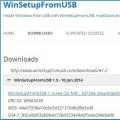 Birden çok Windows ile çoklu önyüklemeli bir flash sürücü oluşturma Bir USB flash sürücüye iki Windows nasıl yazılır
Birden çok Windows ile çoklu önyüklemeli bir flash sürücü oluşturma Bir USB flash sürücüye iki Windows nasıl yazılır